
发布时间:2023-08-12 10: 00: 00
品牌型号:MacBook Pro
系统:MacOS Mojave 10.14
软件版本:EasyRecovery 15
Mac系统在删除文件时,并不是直接删除文件,而是将文件存放在Mac提供的废纸篓这一特殊位置中,以便后续需要使用时可以随时恢复,此时如果不清空废纸篓,文件依旧会占用系统磁盘空间,因此需要我们手动对其清空。下面本文将为大家介绍mac如何强制清空废纸篓,mac清空废纸篓还能找回吗。
一、mac如何强制清空废纸篓
Mac系统对于强制清空废纸篓,有多种不同的方式供用户选择,用户可以选择一款自己认为顺手的操作。
1、使用键盘快捷键。在桌面上点击废纸篓图标,然后按住快捷键“Command+shift+Delete”,系统会弹出是否清空废纸篓的提示,点击确认,系统就会立即强制清空废纸篓。
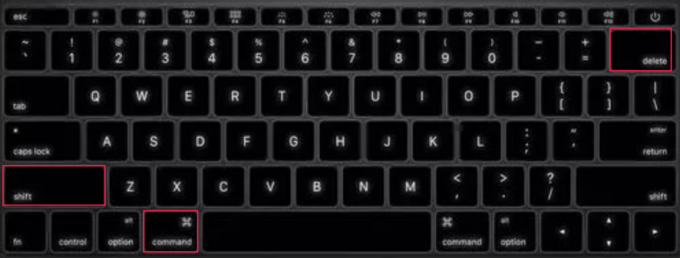
2、通过Mac菜单清空。在桌面上右击废纸篓图标,选择右键菜单的“清倒废纸篓”选项,或者是在访达菜单中,选择“清倒废纸篓”,都可以强制清空废纸篓。
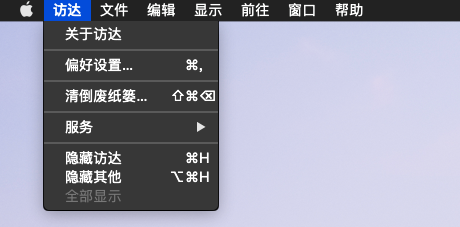
3、对于喜欢终端操作的用户,可以利用Mac的终端工具,输入命令“sudo rm -rf ~/.Trash/*”并按下回车,强制清空废纸篓。

二、mac清空废纸篓还能找回吗
一旦废纸篓被清空,其中的文件将被删除,普通用户无法直接通过系统功能找回。不过废纸篓清空并不是随机写入0和1数据的安全删除模式,只是普通删除,因此一些专业的数据恢复软件通过硬盘扫描,能帮助找回被清空丢失的文件。
下面给大家介绍一款数据恢复软件:EasyRecovery,这是一款易上手、支持恢复文档、表格、图片、视频、文件等多种类型的数据恢复文件,完全足够用于恢复废纸篓删除的文件。
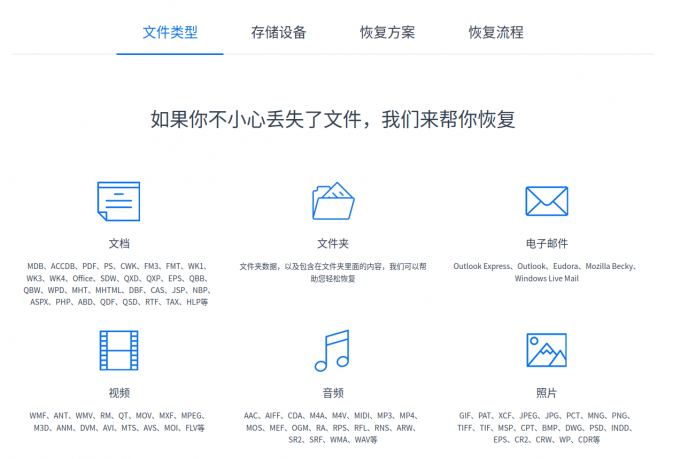
它的操作方式非常简单,清晰的界面让第一次使用的人也能一下子明白操作流程。
1、在EasyRecovery的首个界面,选择要恢复的内容,默认是恢复一切。
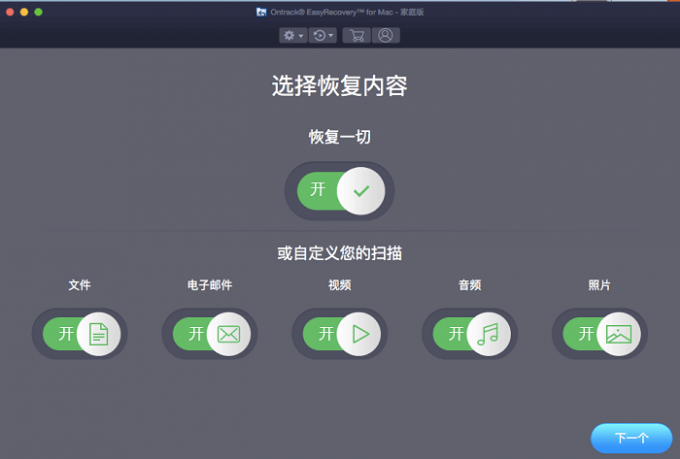
2、选择要恢复的硬盘位置,如“Macsh HD”硬盘,找不到卷时,可以点击“找不到卷”,选择某个分卷进行扫描恢复。
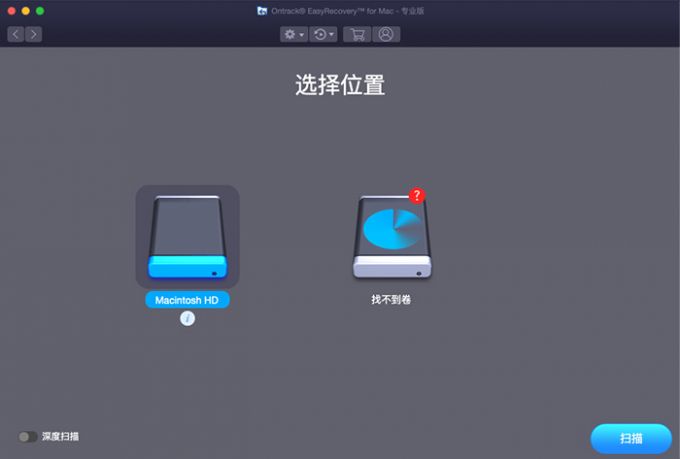
3、等待扫描完成以后,就可以从扫描结果中恢复废纸篓清空后丢失的数据。

上文主要介绍了mac如何强制清空废纸篓,mac清空废纸篓还能找回吗的相关内容。通过以上介绍,我们可以了解到强制清空废纸篓能够让文件从系统上消失,但并不是彻底删除,通过EasyRecovery等数据恢复软件仍然能够找回丢失的文件。当然,数据恢复软件是不得已的补救措施,平时大家还是要多注意数据的及时备份,保持良好的数据管理习惯。
作者署名:包纸
展开阅读全文
︾